Как просмотреть список слоев в GIMP
Программа редактирования изображений GIMP имеет набор инструментов, позволяющих создать единое изображение из нескольких уложенных друг на друга изображений. Инструмент в этом наборе – это список слоев изображения, отображаемый в диалоговом окне «Слои». Каждый элемент в этом диалоговом окне представляет отдельный слой изображения. Поскольку слои полезны при управлении изображениями, GIMP предоставляет несколько способов отображения списков слоев. Как и во многих других командах GIMP, вы можете отображать список слоев с помощью ярлыка. Вы также можете вызвать этот список с помощью команд меню.
Шаг 1. Откройте окно “Слои”.
Открыть окно «Слои» можно тремя способами.
Способ 1:

Щелкните меню «Окно», затем выберите «Недавно закрытые доки». Щелкните «Слои», чтобы открыть окно «Слои». Ссылки на инструмент GIMP относятся к тем диалоговым окнам, которые называются «Док». «Закрепляемое» означает, что окно можно разместить или прикрепить к краю главного окна приложения, например к правому или левому краю.
Способ 2:
Щелкните «Окно»> «Прикрепляемые диалоги»> «Слои», чтобы открыть окно «Слои». Это еще один способ увидеть список слоев изображения.
Способ 3:
Нажмите и удерживайте комбинацию клавиш Ctrl + L. Появится диалоговое окно “Слои”. Это сочетание клавиш для отображения списка слоев.
Шаг 2:
Щелкните меню «Windows», затем щелкните подменю «Прикрепляемые диалоги».
Шаг 3:
Щелкните любую команду рядом с «Слоями». Например, щелкните команду «Узоры», чтобы открыть диалоговое окно для выбора модели.
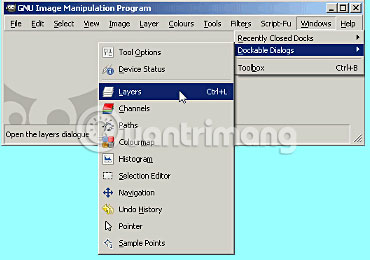
Шаг 4:
Щелкните маленькую стрелку в правом верхнем углу появившегося диалогового окна. GIMP отображает контекстное меню, одно из которых – «Добавить вкладку». Команда «Добавить вкладку» позволяет добавлять в существующее диалоговое окно другие диалоговые окна в виде информационных панелей.
Шаг 5:
Нажмите кнопку «Добавить вкладку», чтобы отобразить диалоговые окна, которые вы можете добавить в выбранную группу на предыдущем шаге. В этом списке появится диалоговое окно «Слои».
Шаг 6:
Щелкните раздел «Слои». GIMP добавляет новую вкладку в левый верхний угол текущего диалогового окна. Щелкните эту вкладку, чтобы просмотреть список слоев.
Шаг 7:
Щелкните еще раз на новой вкладке «Слои», затем перетащите указатель мыши из диалогового окна хранения вкладки «Слои». Диалоговое окно “Слои” разделится и станет отдельным диалоговым окном с блоком, в котором он был сохранен.
Надеюсь, у вас все получится.






